Система радиовызова на базе пейджеров Apollo AL-924
Технические характеристики
Система радиовызова состоит из передатчика TX125EN и пейджеров Apollo AL-924.
В таблице ниже приведены краткие характеристики и спецификации каждого из устройств.:
| Передатчик TX125EN | Текстовый пейджер Apollo AL-924 |
|
|
Основные характеристики:
Спецификации:
| Основные характеристики:
Спецификации:
|
Настройка пейджера
На картинке ниже изображено расположение кнопок на передней части пейджера:
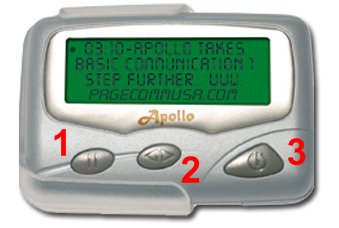
Процедура программирования пейджера:
- Извлеките из пейджера батарейку
- Вставьте батарейку, удерживая при этом кнопку 1 в течении 3-5 сек.
- Для входа в режим настройки параметров необходимо ввести корректный пароль:
pass word
0000
Пароль по умолчанию - 0000 (четыре нуля). Если вы изменили пароль (см. п. 7 ниже ), укажите его, перемещая позицию с помощью кнопки "2" и меняя значения с помощью кнопки "1". Подтвердите ввод пароля кнопкой "3" - если пароль был указан неверно, вход в режим установки не осуществялябется и пейджер переходит в рабочий режим. - Далее переходим к настройке частоты (в русской прошивке этот пункт отсутствует):
Frequency
446.0250
Оставьте значение по-умолчанию, либо введите 446.0250 (все операции производятся аналогично п.3) - Далее, переходим к настройке CAPCODE (идентификатор пейджера):
1: on 1234567 AAAA
Можно настроить несколько (до 6-ти) значений CAPCODE и установить каждому из них статус on/off (кроме первого). В качестве идентификатора пейджера в системе R-Keeper будет использоваться только цифровой код - последние 4-ре буквы игнорируются.
Примечение: Если в значении CAPCODE не указаны последние 4-ре буквы, его статус не будет сохранен в значение on
Для изменения CAPCODE используйте следующие операции:- Перемещение между символами происходит с помощью кнопки "2"
- Изменение значения символа на текущей позиции происходит с помощью кнопки "1"
- Подтверждение ввода CAPCODE происходит с помощью кнопки "3"
Примечание: статус первого CAPCODE изменить нельзя - он всегда находится в значении on
Для перехода к следующему параметру необходимо пролистать все 6 значений CAPCODE с помощью кнопки "3".
- Далее переходим к настройке скорости передачи данных
Ваud=1200
Возможные значение - 512, 1200, 2400.
Если указано значение, отличное от 1200, с помощью кнопки 1 выбираем 1200 и подтверждаем выбор кнопкой "3". - Далее переходим к изменению пароля
modify password !
0000
На этом шаге можно изменить пароль на вход в режим установок - перемещение между символами происходит с помощью кнопки "2", изменение значения символа на текущей позиции с помощью кнопки "1" , подтверждение ввода с помощью кнопки "3".
Важно: Будьте внимательны при смене пароля - его нельзя сбросить самостоятельно, только с помощью специального оборудования!
- Далее переходим к настройкам контрастности экрана:
Adjust Contrast!
5 Можно указать значение от 1 до 8 (по умолчанию 5) - значение меняется с помощью кнопки "1", подтверждение выбора - кнопка "3".
- Окончание программирования:
pass!
После завершения программирования пейджер переходит в рабочий режим и полностью готов к работе.
Настройка передатчика
Передатчик TX125EN не требует дополнительных настроек. Подключается передатчик в COM-порт кассовой станции с помощью кабеля, входящего в комплект.
Примечание: Если в комплекте нет кабеля, его можно изготовить самостоятельно - распайка прямая: 1-1, 2-2, 3-3 ... 9-9.
Настройка R-Keeper v7
Настройка менеджерской
Для поддержки пейджеров в RK7 необходимо:
- запустить менеджерскую, перейти в "Сервис" ⇒ "Станции и утройства"
- выбрать кассовую станцию, к которой физически подключен передатчик
- на закладке "Устройства" кассовой станции добавить драйвер "ComPort for Windows":
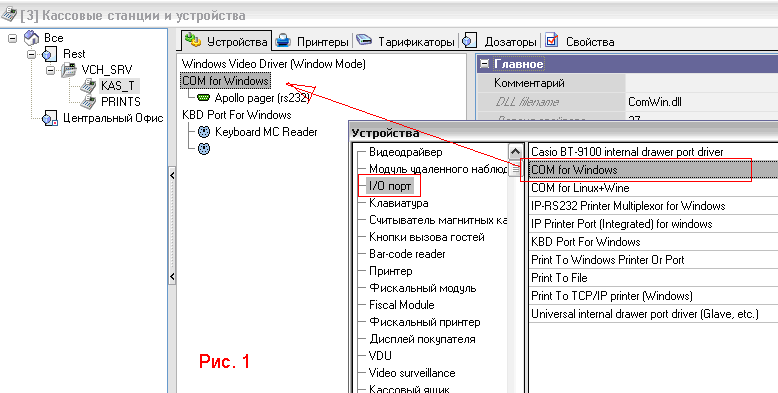
- в свойствах добавленного драйвера "ComPort for Windows" указать параметры COM-порта, соотв. параметрам передатчика
- на закладке "Устройства" кассовой станции добавить драйвер "Apollo pager (rs232)":
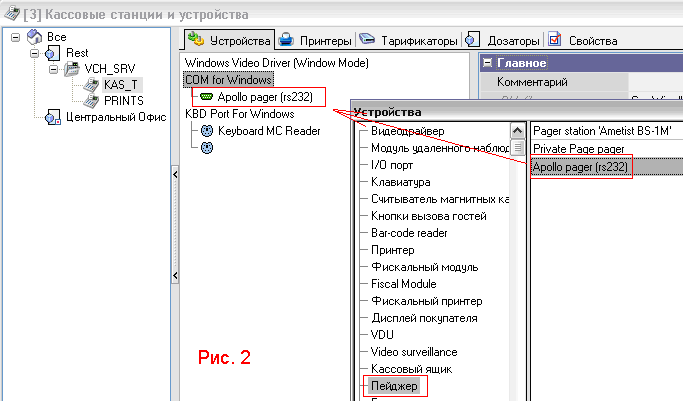
- на закладке "Принтеры" кассовой станции добавить принтер, в свойствах принтера в разделе "Основное" для параметра "Модуль" выбрать знасение “Apollo pager (rs232)”:
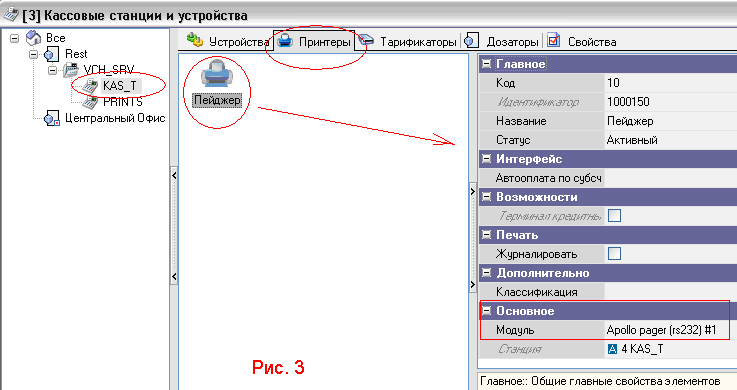
- на закладке "Устройства" кассовой станции выбрать добавленный драйвер “Apollo pager (rs232)” и в свойствах указать формат сообщений:
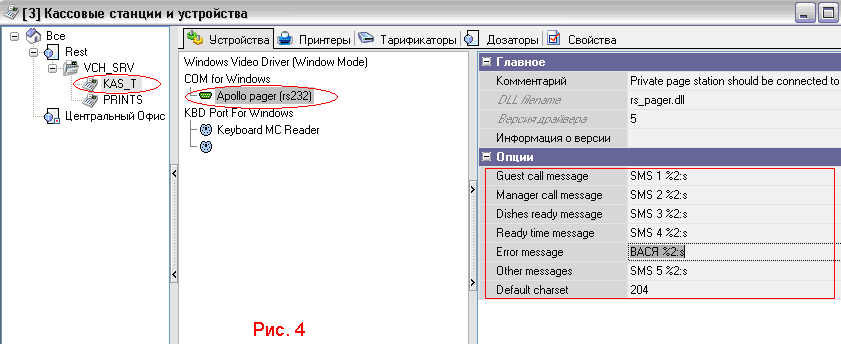
- в свойствах ресторана в группе свойств "Назначение принтеров" заполнить назначение "Для пейджеров" ранее созданным логическим принтером
- выбрать работника, с которым будет "связан" пейджер (Рис. 5) и в поле "Код пейджера" задать CAPCODE, настроенный для данного связанного пейджера
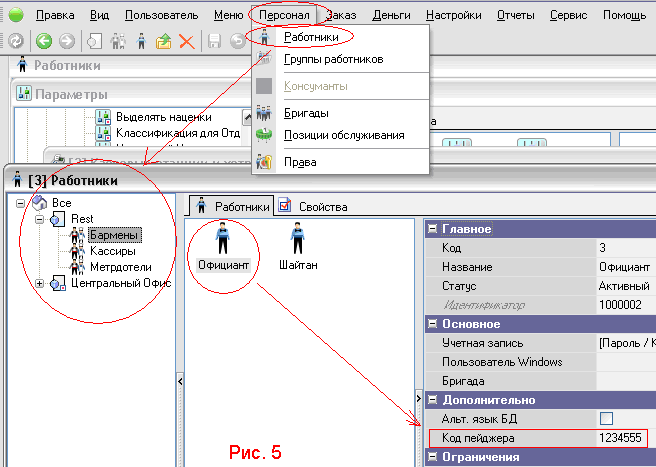
Описание библиотек используемых для поддержки пейджеров
Private Page pager(PP_PAGE.DLL)
Пейджинговая станция подключается к LPT порту, касса может работать как под DOS, так и под Windows.
При работе под Windows надо установить драйвер прямого доступа к портам (Port32.еxe) и перезагрузив компьютер.
Номер пейджера официанта не должен превышать 999.
Параметры библиотеки:
- Guest call message(0) – код сообщения пейджера при вызове гостем
- Manager call message(1) – код сообщения пейджера при сообщении менеджера (из монитора)
- Dishes ready message(2) – код сообщения пейджера при сообщении от KDS о готовом блюде
- Ready time message(3) – код сообщения пейджера при сообщении о наступлении времени подачи
- Error message(4) – код сообщения пейджера при сообщении об ошибке (неготовность сервис принтера)
- Other messages(5) – код сообщения пейджера при остальных сообщениях
Apollo Pager(RS_PAGE.DLL)
Подключается к последовательному порту кассы.
Параметры настройки аналогичны параметрам драйвера Private Page (PP_PAGE.DLL), за исключением параметров форматирования сообщения:
- %0:d - целочисленный номер сообщения (для числовых пейджеров), для столов может задаваться у стола в сооветствующем свойстве
- %1:s - автор сообщения
- %2:s - текст
Тестирование системы
Способ №1
Простой способ тестирования работоспособности системы:
- запустить менеджерскую станцию, выбрать кассовый сервер, к которому относится стация с подключенным передатчиком
- вызвать по правому клику мыши меню, выбрать "Действия" ⇒ "Отправить сообщение официанту":
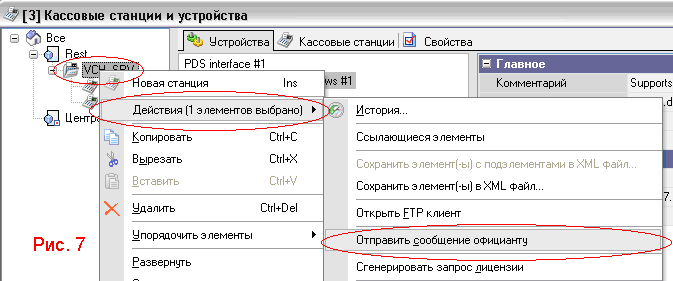
Способ №2
- для кассовой станции создать заведомо недоступный сервис-принтер (т.е. чтобы при попытке печати на него появлялась ошибка)
- запустить кассовую станцию
- любым способом оформить печать любого сервис-чека - при появлении ошибки печати (Рис. 6) на пейджер придет сообщение формата Error Message (Рис. 4)

Отладка
При необходимости дополнительной диагностики можно включить в менеджерской станции отладочные сообщения:
- в меню Настройка ⇒ Параметры выбрать [Отладка] - [Отладочные сообщения]
- в разделе Основное для параметра Строковый указать через запятую два кода 49 и 51
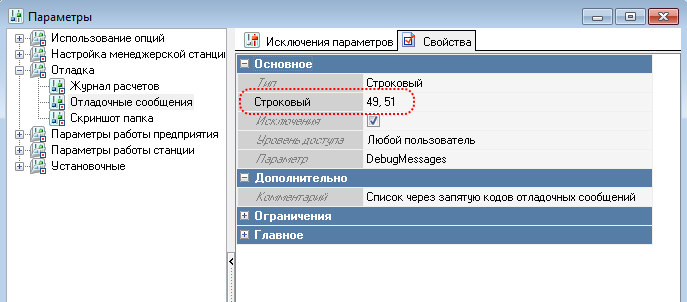
Рис. Включение отладочных сообщений для тестирования пейджера
- перезапустить кассовый сервер и кассовую станцию, выполнить несколько операций для отправки сообщений на пейджер - в лог файл кассы cash.stk будут добавлены расширенные сообщения
Настройка R-Keeper v6
Настройка кассовой части (DOS-клиент)
Для управления передатчиком TX125EN используется библиотека apollo.dll ftp://ftp.ucs.ru/r-keeper/Tools/DEVICES/Apollo
Библиотеку необходимо записать в подкаталог \EXTENS, в RKEEPER6.INI прописать:
Apollo_Port=1 (указать номер порта, можно в виде адреса - например, $3E8) Apollo_IRQ=4 (указать прерывание, если нестандартное) Apollo_Log=ON (создавать лог работы)
Библиотеку можно переименовать - в таком случае параметры в RKEEPER6.INI предваряются новым именем библиотеки, например:
Apollo1_Port=1 Apollo1_IRQ=4 Apollo1_Log=ON
Apollo2_Port=2 Apollo2_IRQ=3 Apollo2_Log=ON
Настройка менеджерской
В приложении "Редактор" необходимо указать в свойствах персонала номер пейджера и тип "Текстовый".
Пример для пейджера 1010:
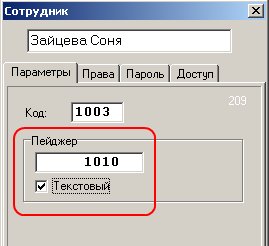
Важно: Если в свойствах пейджера не указать опцию "Текстовый", кассовый сервер будет передавать номер пейджера, уменьшенный на значение 1000 - следовательно, в редакторе необходимо указывать значение с поправкой +1000.
Например, если CAPCODE пейджера имеет значение 1234567, в редакторе необходимо указать 1234567+1000=1235567 (при отключенной опции "Текстовый").
Варианты использования системы вызова
Система может использоваться для следующих задач:
- Получение уведомления на пейджер при совместном использовании системы вызова на столах (кнопки вызова официантов). При этом сообщение для пейджера будет содержать текст, указанный в настройках библиотеки GUEST.DLL (параметр Message), к которому автоматически будет добавлен номер стола, с которого поступил вызов. Например, если в RKEEPER6.INI указано Guest_Messaage=Вызывает стол, то сообщение на пейджера будет приходить в виде "Вызывает стол X", где X - номер стола, с которого сделан вызов.
- Получение уведомления на пейджер при совместном использовании системы контроля заказов (контрольные штрих-коды). Сообщение будет содержать текст, указанный в настройках библиотеки BARCTRL.DLL (параметры CallText и ReadyText).
- Получение уведомления на пейджер при совместном использовании клавиатуры повара. Сообщение будет содержать текст, указанный в настройках библиотеки KTKBD.DLL (параметр Message).
- Получение уведомления на пейджер при отправке сообщения из модуля "Мониторинг". При этом сообщение будет содержать текст, указанный при отправке сообщения.

